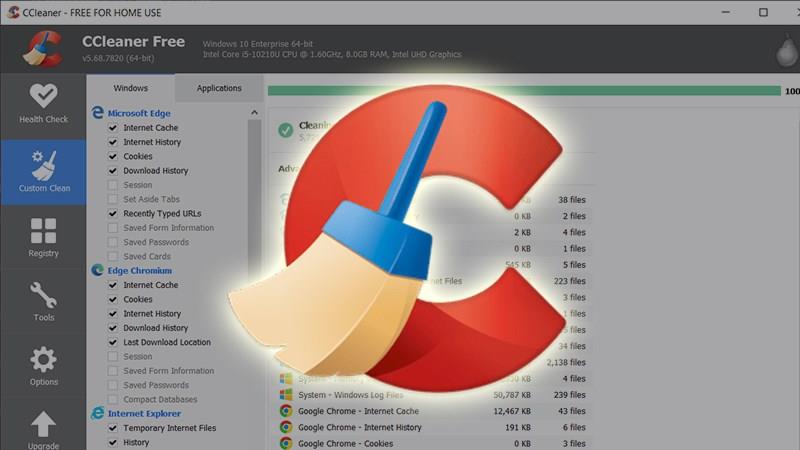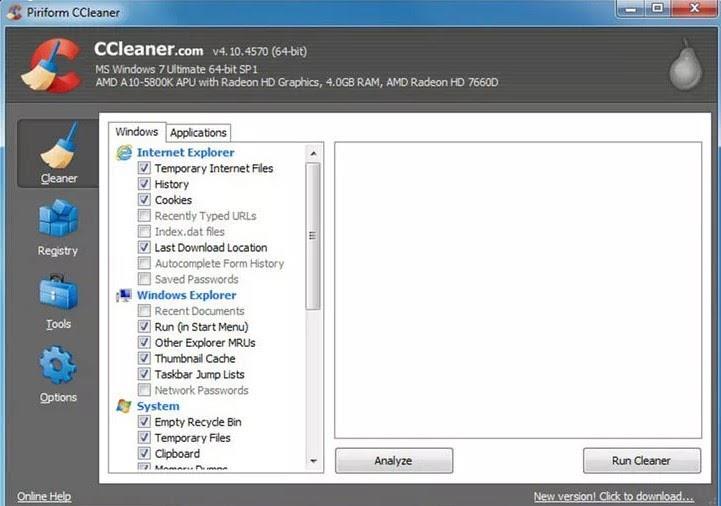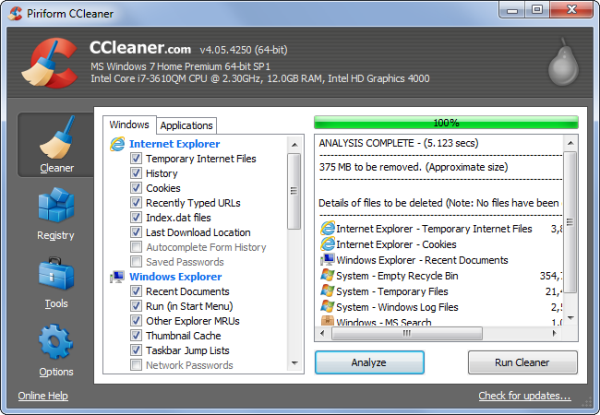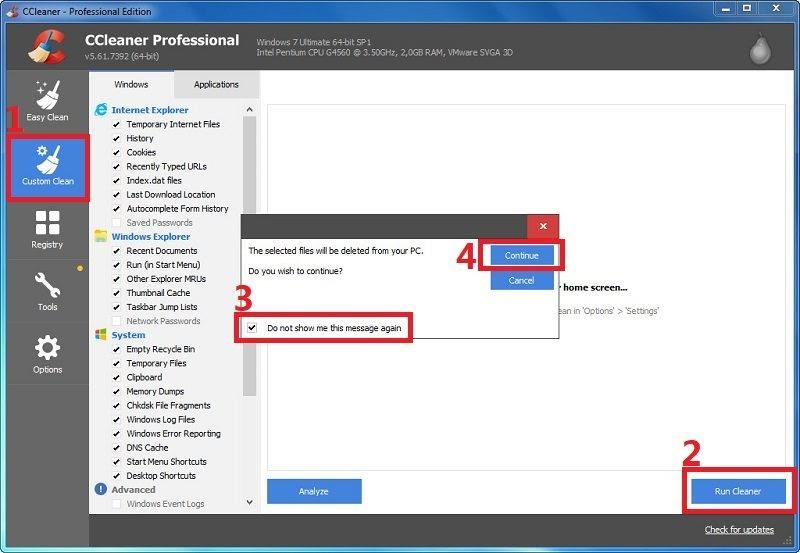CCleaner نرم افزاری است که در حل مشکلات مربوط به فایل های ناخواسته، بهینه سازی کل سیستم برای شما، جلوگیری از گلوگاه های هارد دیسک که سرعت دستگاه را کاهش می دهد، تخصص دارد. نرم افزار CCleaner برای کمک به پاکسازی فایل های ناخواسته به وجود آمد تا بتوانید سریعتر و روان تر از تلفن و رایانه خود استفاده کنید. بیایید با WebTech360 با این نرم افزار آشنا شویم .
درباره نرم افزار CCleaner
CCleaner یک برنامه کارآمد برای کامپیوترهایی است که دارای سیستم عامل مایکروسافت ویندوز یا مک هستند. CCleaner یک دانلود رایگان است که فایل های ناخواسته ای را که در طول زمان در رایانه شما جمع می شوند پاک می کند: فایل های خراب و مشکلات دیگر.
CCleaner از امنیت بالایی برای محافظت از حریم خصوصی شخصی برخوردار است. تاریخچه دسترسی را حذف می کند و سرقت اطلاعات شخصی را برای کاربران اینترنت سخت تر می کند. علاوه بر این، CCleaner همچنین دارای یک حالت تمیز کردن خودکار برنامه ریزی شده است که به طور خودکار نسخه های جدید را در صورت موجود بودن به روز می کند. CCleaner می تواند فایل های غیر ضروری را از درایوهای رایانه شما پاک کند تا فضای هارد دیسک شما را ذخیره کند.
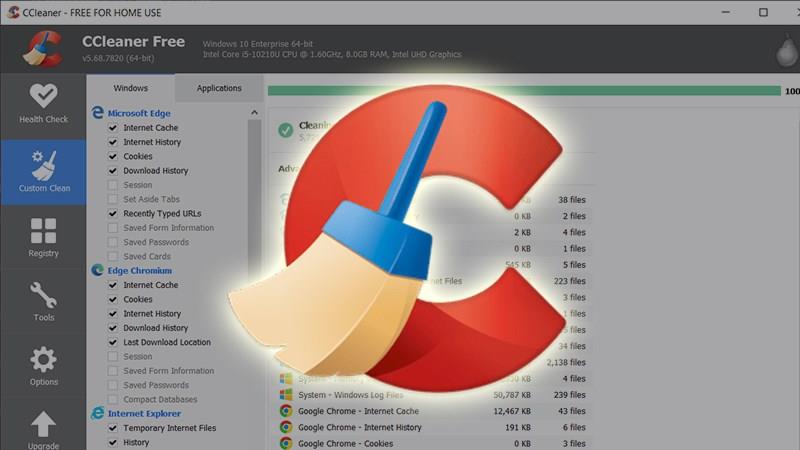
عوارض جانبی نرم افزار CCleaner
برای نرم افزار CCleaner ، اولین C در CCleaner مخفف crap است، به این معنی که می تواند بسیاری از چیزها را پاک کند. علاوه بر این، دارای عوارض جانبی مانند:
- حریم خصوصی: رمزهای عبور ذخیره شده در رایانه خود را حذف کنید، فایل های اینترنتی، پیکربندی و حذف System Restore.
- امنیت: پاک کردن فایل ها از کامپیوتر، پاک کردن اطلاعات روی هارد دیسک (نرم افزار تخصصی نمی تواند داده های پاک شده را بازیابی کند).
- سرعت: سرعت کامپیوتر خود را با حذف فایل های غیر ضروری افزایش دهید. افزایش سرعت بوت، کاهش تعداد برنامه هایی که با ویندوز شروع می شوند.
- پایداری: رجیستری اضافی کامپیوتر را پس از مدت طولانی کارکرد پاک کنید
- Space: فایل های غیر ضروری را حذف کنید تا فضای کامپیوتر آزاد شود. فورا فایل های تکراری را شناسایی و حذف کنید.
مزایای نصب CCleaner
- از حریم خصوصی مرورگر وب خود محافظت کنید، اگر رایانه ای را به اشتراک می گذارید یا از آن در فروشگاه استفاده می کنید، با حذف گذرواژه ها و فایل های اینترنتی، هیچ کس نتواند آنچه را که به آن دسترسی دارید ببیند. نرم افزار CCleaner Professional می تواند تاریخچه وب را به صورت خودکار یا در صورت درخواست حذف کند.
- حفاظت از حریم خصوصی برای بسیاری از برنامه های ویندوز، حذف اطلاعات مربوط به فایل ها و پوشه هایی که به آنها دسترسی داشته اید و استفاده کرده اید.
- با تکنیک های قدرتمند پاک کردن هارد دیسک آثار اسنادی را که حذف کرده اید پاک کنید.
- رجیستری را با حذف اطلاعات نادرست یا دیگر مورد نیاز پاک کنید.
- برای آزاد کردن حافظه و افزایش سرعت بوت کامپیوتر، بار حافظه را کاهش دهید، به شما این امکان را می دهد که مشخص کنید کدام برنامه ها به طور خودکار با ویندوز شروع می شوند.
- به راحتی نرم افزار را حذف کنید - فایل های ناخواسته را در نرم افزار حتی زمانی که برنامه های افزودن/حذف کنترل پنل ویندوز اجازه نمی دهد، پاک کنید.
- مدیریت کوکی ها، فایل های کوچک در رایانه شخصی برای ردیابی بازدیدها.
- فایل های تکراری را پیدا می کند و خطاها را گزارش می دهد - فضای هارد دیسک را آزاد می کند و رایانه شما را رمزگشایی می کند.
استفاده از Ccleaner برای افزایش سرعت کامپیوتر خوب است؟
CCleaner همواره جایگاه خود را به عنوان محبوب ترین نرم افزار تمیز کردن کامپیوتر در طول سال ها حفظ کرده است. علاوه بر این، می توان گفت که در موثرترین برنامه های پاکسازی کامپیوتر، نرم افزار CCleaner بیشترین اعتماد را برای کاربران دارد.
با استفاده از نرم افزار Ccleaner تمیز کردن رایانه شخصی را در سطحی سریع و بسیار مؤثر تسریع کنید و دستگاه را روان تر از قبل کنید. علاوه بر این، Ccleaner همچنین دارای ویژگی های پشتیبانی خوب بسیاری برای شما در فرآیند استفاده از رایانه شخصی، حذف نرم افزارهای نصب شده بر روی سیستم است. به لطف رجیستری تمیز کردن پس از یک دوره کار مداوم و احتمال آسیب به کامپیوتر بسیار زیاد است.
آخرین رابط و عملکرد نرم افزار CCleaner
در حال حاضر، نرم افزار CCleaner بسیار توسعه یافته است، به طور فزاینده ای ارتقا یافته و برای پاسخگویی به نیازهای کاربران کامل تر است. آخرین نسخه CCleaner دارای تعدادی تغییرات است مانند: افزودن قابلیت پاکسازی زباله در مرورگر مایکروسافت اج ، بهبود قابلیت پاکسازی جلسات در فایرفاکس ، تاریخچه دانلود مرورگر گوگل کروم، به روز رسانی ساختارها، گزارش و رسیدگی به موارد خارجی.
نرم افزار تمیز کردن کامپیوتر CCleaner دارای یک رابط نسبتاً بصری است، وقتی که گروه های عملکردی به وضوح از جمله تمیز کردن، اسکن و تمیز کردن، گارانتی رجیستری، ابزارهای سیستم تقسیم شده اند، قلب بسیاری از کاربران را به دست می آورد. نرم افزار CCleaner این قابلیت را دارد که با ویندوز شروع شود و به صورت خودکار به آخرین نسخه آپدیت شود.
از CCleaner برای افزایش سرعت کامپیوتر خود استفاده کنید
استفاده طولانی مدت از کامپیوتر قطعا زباله و حافظه پر خواهد داشت. با این حال، اگر فایل های ناخواسته را به صورت دستی حذف کنید، به راحتی می توانید فایل اشتباه را حذف کنید و کامل نباشید. به همین دلیل CCleaner بهترین انتخاب برای شماست.
مرحله 1: قبل از اینکه فایل های اضافی را حذف کنید، باید همه برگه های فعال را خاموش کنید. نرم افزار CCleaner را باز کنید، مواردی را که می خواهید تمیز کنید در قسمت Windows and Applications انتخاب کنید . سپس روی آنالیز کلیک کنید .
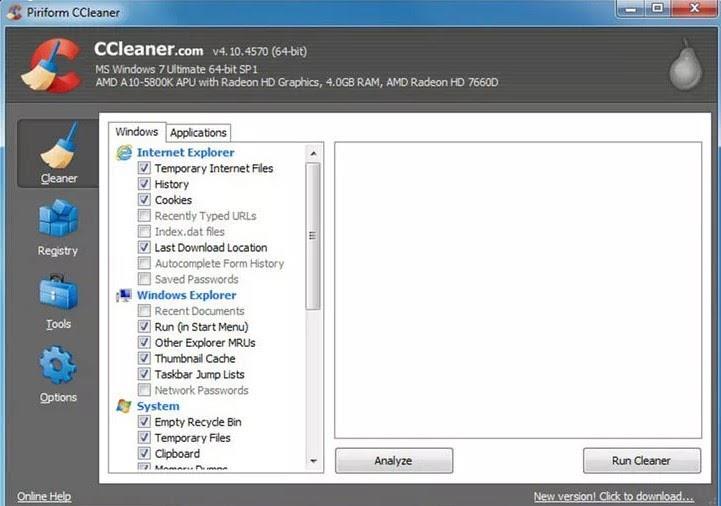
مرحله 2: فرآیند تجزیه و تحلیل را شروع کنید، CCleaner تمام فایل های اضافی، فایل های ناخواسته را در رایانه جستجو می کند. وقتی نوار آبی به 100% رسید، آنالیز به پایان رسید.
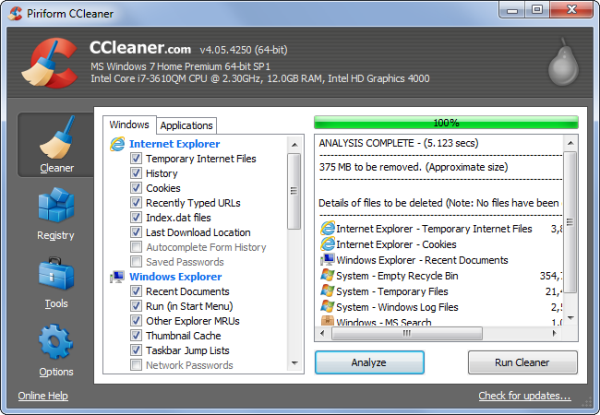
مرحله 3: سپس روی Run Cleaner کلیک کنید تا حذف شود. برنامه یک صفحه پیام نمایش می دهد و از کاربر می خواهد که تایید کند که می خواهد این عملیات را انجام دهد، سپس برای ادامه روی Continue کلیک کنید.
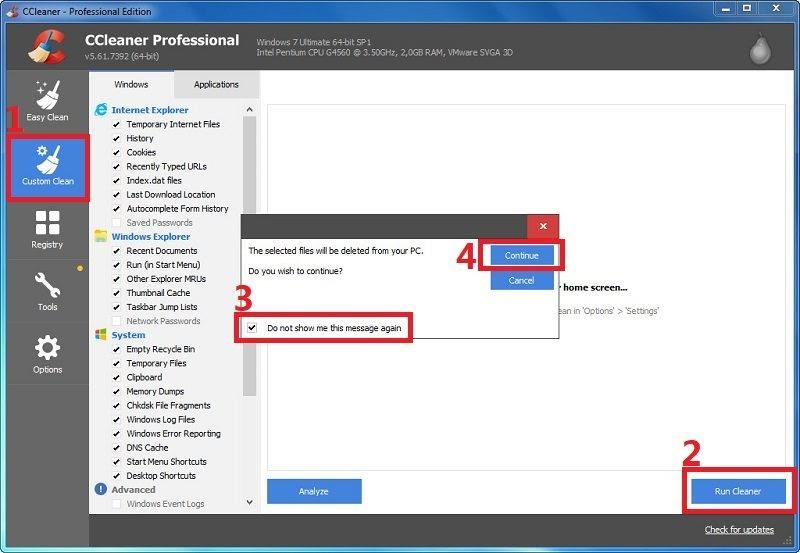
مرحله 4: هنگامی که حذف فایل های اضافی به پایان رسید، پیامی مطابق شکل زیر نمایش داده می شود. سپس روی Show Advanced Report کلیک کنید تا جزئیات پاک شده را ببینید.
بنابراین، تمام فایلهای اضافی و زبالههای موجود در رایانه پاک شدهاند. اکنون می توانید پس از افزایش سرعت کامپیوتر خود سریع و پاسخگو از رایانه خود استفاده کنید!
امیدواریم با این نرم افزار CCleaner تمام فایل های ناخواسته را حل کنید و رایانه خود را کارآمدتر کنید و همچنین تجربه ای مشابه با اولین خرید آن داشته باشید. اگر سؤال دیگری دارید، برای دریافت سریع ترین و مؤثرترین مشاوره و پاسخ به WebTech360 دریغ نکنید .